Win10打印文件挂起问题解决秘籍
时间:2025-05-31 20:51:15 389浏览 收藏
针对Win10系统用户在打印文档时遇到的文件卡住问题,本文提供了详细的解决指南。通过几步简单的操作,包括启动“print spooler”服务和使用系统的疑难解答功能,用户可以轻松解决打印文件挂起的问题,恢复正常的打印功能。
打印文件是每位用户在电脑操作中都会用到的功能,但近期有不少使用win10系统的用户反映,在打印文档时遇到了文档卡住的问题。为了解决这一困扰,本文将为大家提供一份详细的win10打印文件出现卡顿的解决指南,赶紧一起来看看吧。
win10打印卡顿解决办法:
1、在桌面上右键单击左下角的开始按钮,然后选择“运行”。
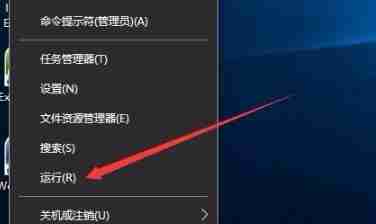
2、在弹出的运行窗口内输入“services.msc”。
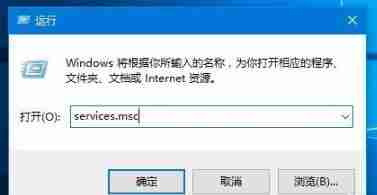
3、接着在服务管理界面中定位到“print spooler”服务选项。
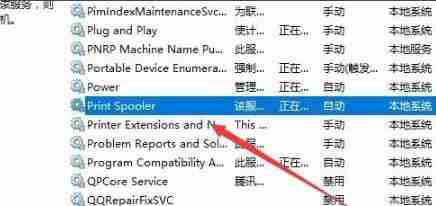
4、双击此服务项,检查其状态是否处于运行中,若未启动,则手动启动该服务。

5、点击屏幕左下角的开始菜单,在Windows系统设置里打开“控制面板”。
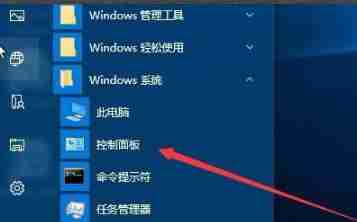
6、在控制面板界面中点击进入“设备和打印机”部分。
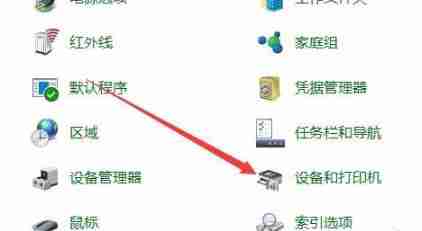
7、选中打印机设备后右键点击,然后选择“疑难解答”。

8、稍等片刻,系统会自动完成问题修复。
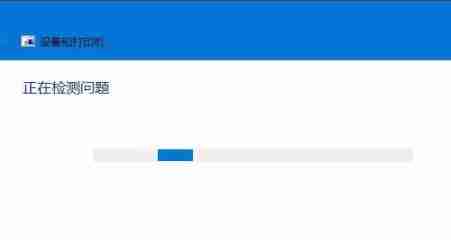
以上就是本文的全部内容了,是否有顺利帮助你解决问题?若是能给你带来学习上的帮助,请大家多多支持golang学习网!更多关于文章的相关知识,也可关注golang学习网公众号。
相关阅读
更多>
-
501 收藏
-
501 收藏
-
501 收藏
-
501 收藏
-
501 收藏
最新阅读
更多>
-
414 收藏
-
219 收藏
-
111 收藏
-
130 收藏
-
491 收藏
-
320 收藏
-
403 收藏
-
461 收藏
-
265 收藏
-
210 收藏
-
182 收藏
-
465 收藏
课程推荐
更多>
-

- 前端进阶之JavaScript设计模式
- 设计模式是开发人员在软件开发过程中面临一般问题时的解决方案,代表了最佳的实践。本课程的主打内容包括JS常见设计模式以及具体应用场景,打造一站式知识长龙服务,适合有JS基础的同学学习。
- 立即学习 543次学习
-

- GO语言核心编程课程
- 本课程采用真实案例,全面具体可落地,从理论到实践,一步一步将GO核心编程技术、编程思想、底层实现融会贯通,使学习者贴近时代脉搏,做IT互联网时代的弄潮儿。
- 立即学习 516次学习
-

- 简单聊聊mysql8与网络通信
- 如有问题加微信:Le-studyg;在课程中,我们将首先介绍MySQL8的新特性,包括性能优化、安全增强、新数据类型等,帮助学生快速熟悉MySQL8的最新功能。接着,我们将深入解析MySQL的网络通信机制,包括协议、连接管理、数据传输等,让
- 立即学习 500次学习
-

- JavaScript正则表达式基础与实战
- 在任何一门编程语言中,正则表达式,都是一项重要的知识,它提供了高效的字符串匹配与捕获机制,可以极大的简化程序设计。
- 立即学习 487次学习
-

- 从零制作响应式网站—Grid布局
- 本系列教程将展示从零制作一个假想的网络科技公司官网,分为导航,轮播,关于我们,成功案例,服务流程,团队介绍,数据部分,公司动态,底部信息等内容区块。网站整体采用CSSGrid布局,支持响应式,有流畅过渡和展现动画。
- 立即学习 485次学习
